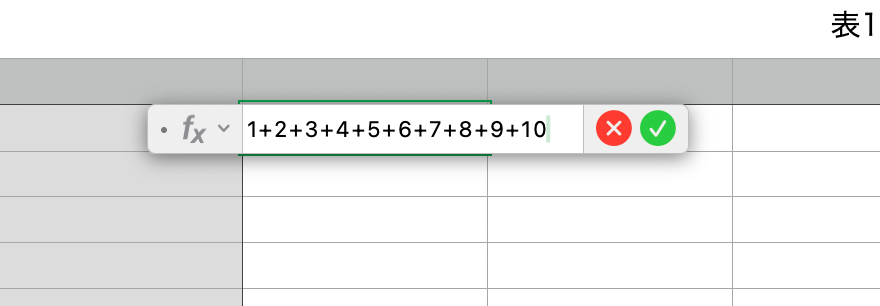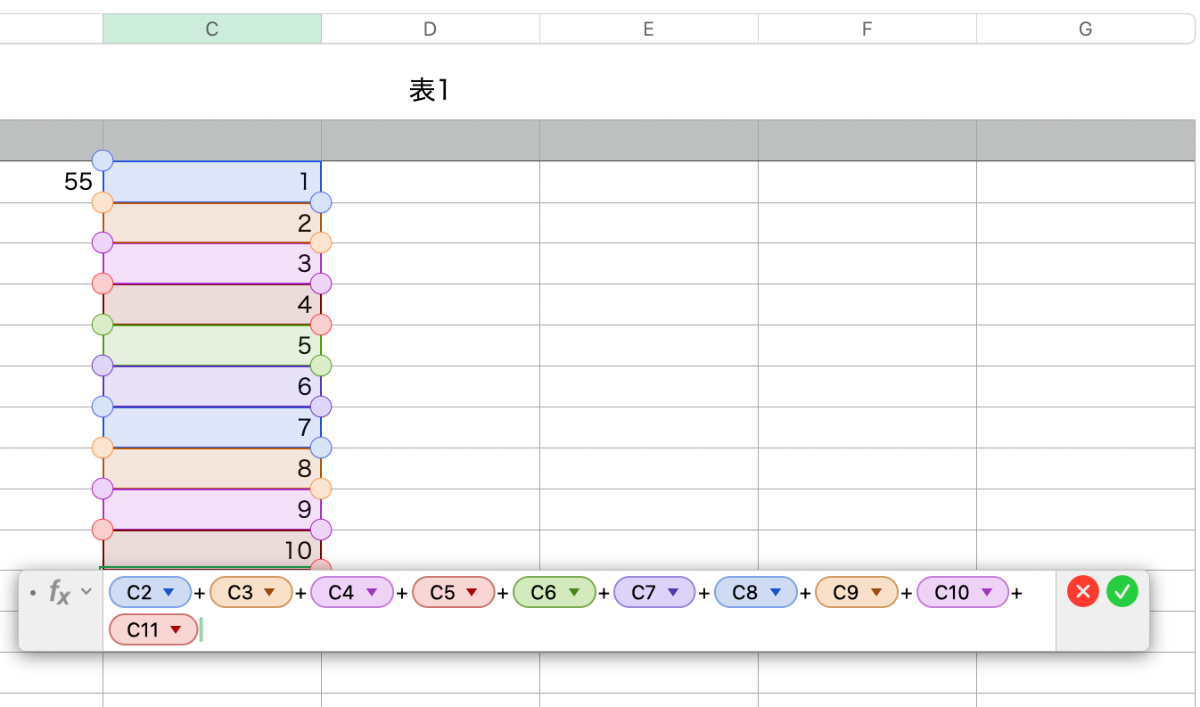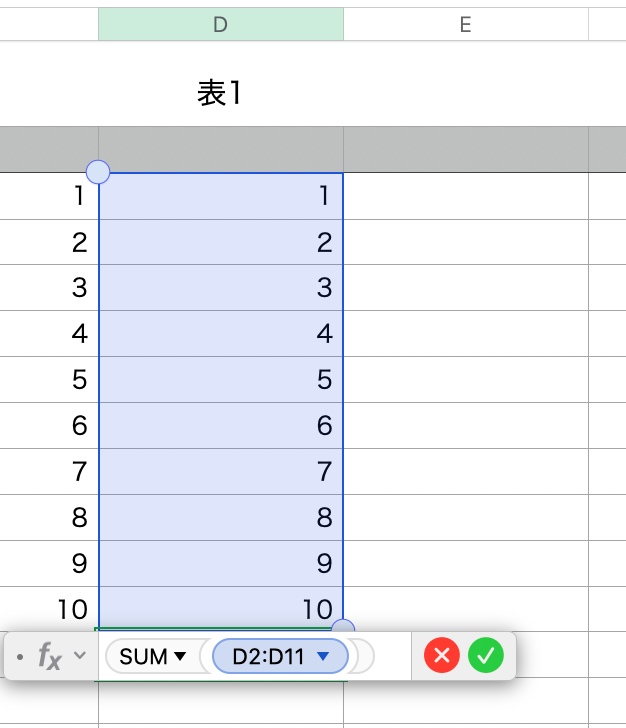電卓脱却!表計算アプリで足し算
こんにちは、瑠璃の進藤です。
いくつもの数を足し算するのに、電卓を使っていますか?
電卓では、足し算する数の個数が多いと、打ち間違いのリスクが高まります。また式が残らないので打ち間違ったかどうかも分かりません。検算するのにもう一度打ってみるなんてやり出すと、いつ終わるのか分からないで非効率です。
そこで、表計算アプリを使うことをお勧めします。表計算アプリは、MacではNumbers.app。WindowsではExcel.exeですね。
キモは=キーです。セルへの入力の第一文字として=を入力すると、引き続いて式を入力することができるようになります。
画像1は、=キーに続いて、1+2+…と入力したものです。電卓に入力するのと同じです。しかし入力した式が残るので、打ち間違いや打ち漏らしがないか調べることができます。これでも電卓の置き換えとしてメリットがあります。
とはいえ、いざ打ち間違いがあったら、それを修正するのにカーソルキーでちまちまと打ち間違い箇所まで移動しないといけません。表計算アプリならもっと便利に使える機能があります。
それが画像2で、まずセル一つに数を一つづつ入力します。例では1から10まで入力してあります。
そして10を入れたセルの下のセルで、=を押します。式入力モードになるので、1のセル、2のセル…とクリックしていきます。自動的に足し算になります。(訂正:自動的に足し算になるのはNumbers.appのみです。Excel.exeでは+キーを入力しないといけません)
これでだいぶ表計算アプリの使い方らしくなってきましたが、10回もクリックするのは面倒ですよね。表計算アプリならもっとスマートに足し算できます。
これが画像3で、セル一つに数が一つづつ入っているのは先ほどと同じです。違うのは、10を入れたセルの下のセルに入れる式で、sum()関数を入力しています。sumというのは、「和(足し算)」のことです。
sum関数の引数には領域を渡します。sum (と打ったところで、1を入力したセルをクリックすると、変形できる領域が表示されます。ハンドルが付いていますので、それを10を入力したセルまでドラッグして拡張すると、1から10までの和が求まります。
これが表計算アプリらしい使い方です。
表計算アプリ(Numbers, Excel)についてもっとお知りになりたい方は、私ども瑠璃にお問い合わせください。